很多小伙伴日常办公时都会需要使用到Word文档这款软件,在Word文档中我们可以根据自己的实际需要插入一些数学公式等等。有时候如果我们不进行调整,仔细看就会发现插入的公式和文字并没有进行对齐,看起来不太美观。其实,我们可以设置公式和文字水平对齐的,那小伙伴们知道Word文档中怎么设置公式和文字水平对齐吗,设置方法其实非常简单的。我们首先点击打开Word文档,接着点击“开始”选项卡下“段落”栏右下角的小图标,进入“段落”窗口后,点击“中文版式”,在“文本对齐方式”处点击下拉箭头,在打开的选项中点击“居中”,点击“确定”就可以了。接下来,小编就来为小伙伴们介绍具体的操作步骤了,感兴趣的小伙伴们快来一起往下看看吧!
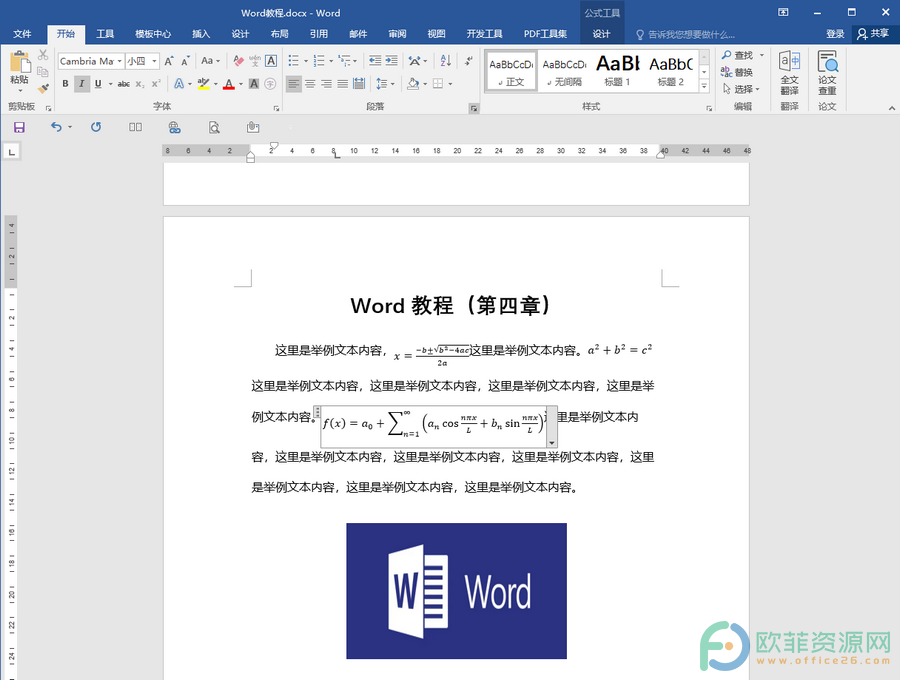
操作步骤
第一步:打开Word文档,点击“开始”选项卡,接着点击“段落”栏右下角的小图标;
Word中表格内怎么竖排文字
相信小伙伴们都看到过各种各样的竖排文字,比如最常见的各种书法作品等等。其实在Word文档中,在Excel表格中我们也可以根据自己的实际需要设置文字的竖排。那小伙伴们知道W
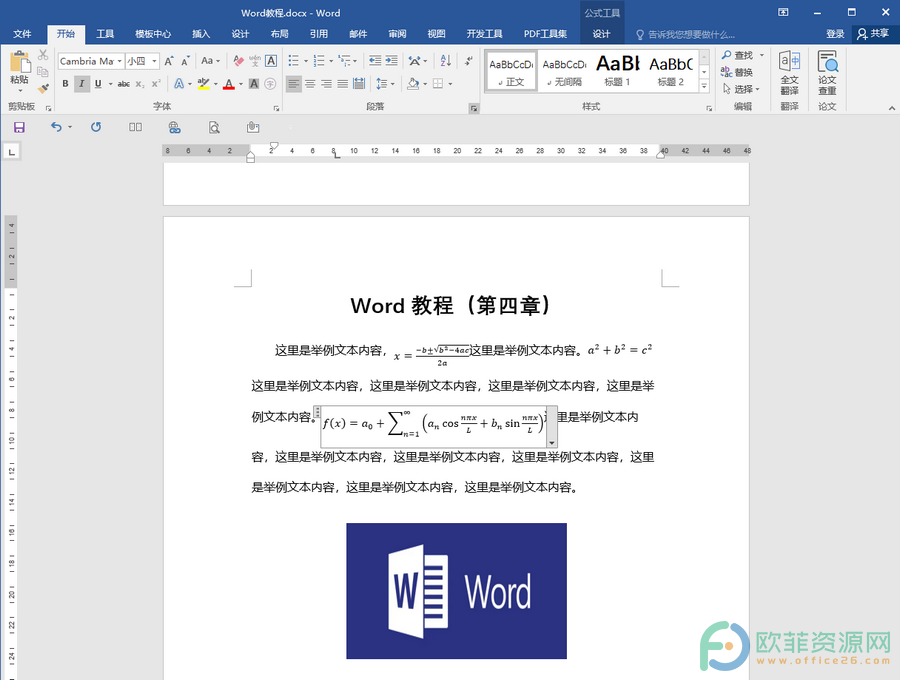
第二步:进入“段落”窗口后,点击“中文版式”,在“文本对齐方式”处,点击其右侧的下拉箭头,点击选择“居中”,点击“确定”;
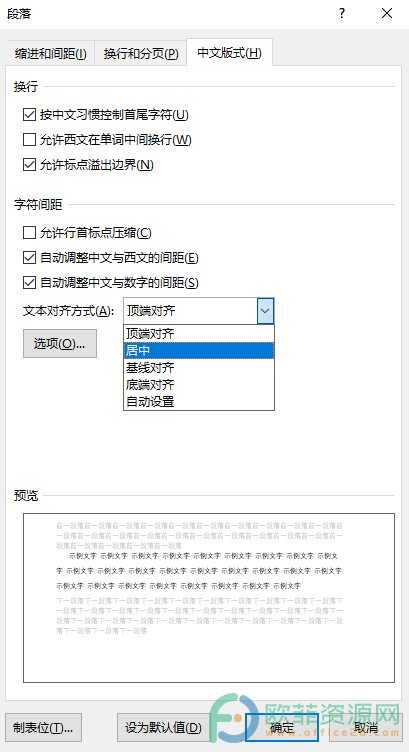
第三步:可以看到,公式已经与文字水平居中了。
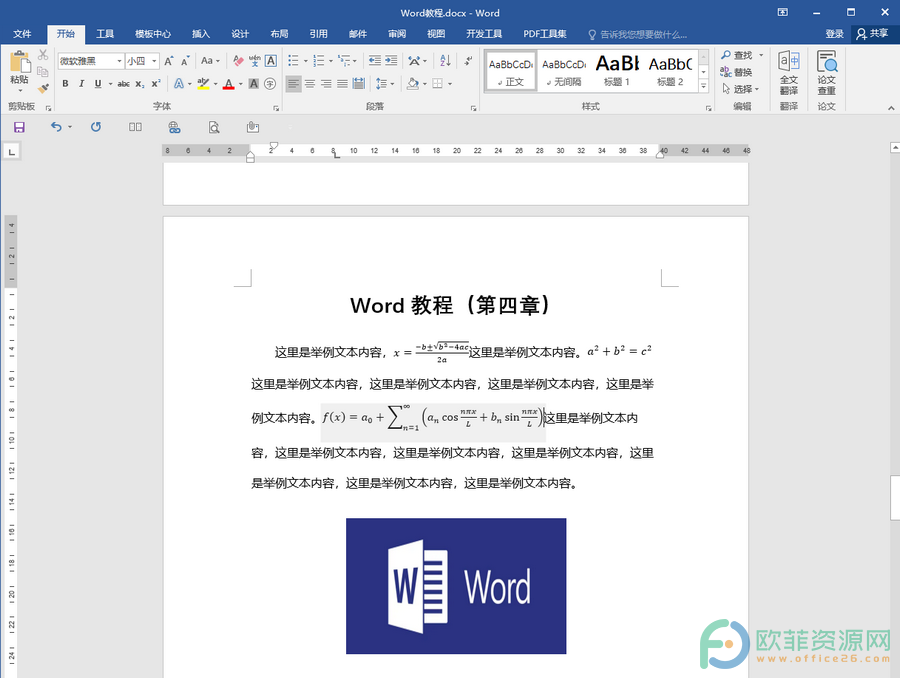
以上就是Word文档中设置公式与文字水平对齐的方法教程的全部内容了。在文本对齐方式的下拉选择中,我们还可以点击选择顶端对齐,基线对齐,底端对齐,自动设置等等。
Word中怎么设置固定列宽
在Word文档中我们经常会需要插入一些Excel表格。这样不仅可以丰富文档的内容,同时还可以使用表格中的相关功能,非常地方便快捷。比如我们可以在插入表格之后设置表格的固





